DLNA (Digital Living Network Alliance) - это технология, позволяющая устанавливать беспроводное соединение между различными устройствами в сети и передавать медиафайлы.
Телевизоры Sony оснащены функцией DLNA, которая позволяет стримить видео, музыку и фотографии с вашего смартфона, планшета или другого устройства на экран телевизора без необходимости использования проводов. Это удобное решение для любителей развлечений и домашнего кинотеатра.
Для настройки DLNA на телевизоре Sony вам понадобится подключить телевизор к Wi-Fi сети и установить специальное приложение на ваше мобильное устройство или компьютер. После этого вы сможете просматривать фотографии с отпуска на большом экране, слушать музыку с плейлиста своего смартфона или смотреть видео с YouTube прямо на телевизоре Sony.
Включение функции DLNA на телевизоре Sony
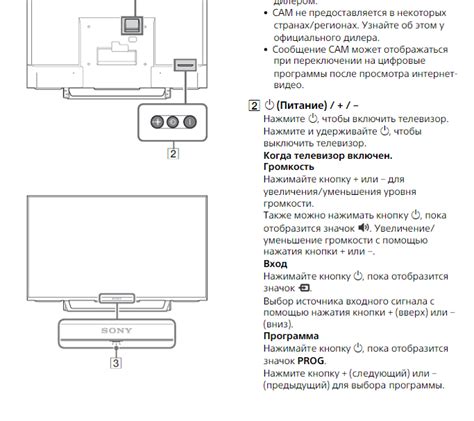
Для включения функции DLNA на телевизоре Sony выполните следующие шаги:
| Шаг 1: | Включите ваш телевизор Sony и нажмите на кнопку "Меню" на пульте дистанционного управления. |
| Шаг 2: | Используя стрелки на пульте дистанционного управления, выберите раздел "Настройки" (Settings). |
| Шаг 3: | В разделе "Настройки" выберите пункт "Сеть" (Network). |
| Шаг 4: | В меню сетевых настроек найдите опцию "Домашняя сеть" (Home Network) и выберите ее. |
| Шаг 5: | В разделе "Домашняя сеть" найдите и выберите пункт "DLNA" и установите значение "Вкл" (On). |
| Шаг 6: | После выбора опции "Вкл", подтвердите изменения и выйдите из меню настроек. |
После выполнения этих шагов ваш телевизор Sony будет готов к работе с DLNA. Теперь вы можете подключиться к вашей домашней сети и наслаждаться медиа-контентом, передаваемым с других устройств в сети.
Подключение телевизора Sony к Wi-Fi

Для настройки DLNA на телевизоре Sony необходимо сначала подключить его к Wi-Fi. Это позволит установить беспроводное соединение между телевизором и другими устройствами в вашей домашней сети, такими как компьютеры, смартфоны или планшеты.
Чтобы подключить телевизор Sony к Wi-Fi, выполните следующие шаги:
- Включите телевизор и нажмите на кнопку "Settings" или "Настройки" на пульте дистанционного управления.
- Выберите "Network Settings" или "Настройки сети" в меню.
- Нажмите на "Internet Settings" или "Настройки Интернета".
- Выберите "Wireless Setup" или "Настройка беспроводной сети".
- Выберите вашу домашнюю Wi-Fi сеть из списка доступных сетей.
- Введите пароль для Wi-Fi сети, если он требуется.
- Дождитесь подтверждения подключения, обычно это занимает несколько секунд.
- После успешного подключения, вы увидите сообщение о подключении к Wi-Fi сети.
Теперь ваш телевизор Sony подключен к Wi-Fi и готов к настройке DLNA для обмена медиа-контентом с другими устройствами в вашей домашней сети.
Установка и настройка приложения DLNA на телевизоре Sony

Чтобы установить и настроить приложение DLNA на телевизоре Sony, следуйте этим шагам:
- Убедитесь, что ваш телевизор подключен к домашней сети.
- Зайдите в меню телевизора и найдите раздел настроек.
- В настройках телевизора найдите пункт "Настройки сети" и выберите его.
- В меню "Настройки сети" найдите опцию "Подключение к сети" и выберите ее.
- Выберите свою домашнюю Wi-Fi сеть из списка доступных сетей.
- Введите пароль вашей Wi-Fi сети для подключения телевизора к сети.
- После успешного подключения телевизора к сети, найдите в меню телевизора приложение "Media" или "Медиа".
- Выберите опцию DLNA или "Домашние мультимедиа" в меню приложения.
- Приложение DLNA начнет сканировать доступные устройства в вашей сети, на которых хранятся мультимедийные файлы.
- Когда сканирование завершится, вы увидите список доступных устройств в приложении DLNA на телевизоре Sony.
- Выберите устройство, с которого вы хотели бы стримить мультимедийные файлы, и выберите нужный файл для воспроизведения.
- Теперь вы можете наслаждаться просмотром фильмов, прослушиванием музыки или просмотром фотографий с помощью приложения DLNA на телевизоре Sony.
Теперь у вас есть полная информация о том, как установить и настроить приложение DLNA на телевизоре Sony. Наслаждайтесь мультимедийными файлами со всех устройств в вашей домашней сети!
Подключение телевизора Sony к домашней сети

Для того чтобы начать использование DLNA на телевизоре Sony, необходимо сначала подключить телевизор к домашней Wi-Fi сети. Вот пошаговая инструкция о том, как это сделать:
1. Включите телевизор и нажмите на кнопку "Меню" на пульте дистанционного управления.
2. Настройте язык и страну/регион в меню настроек.
3. Перейдите в раздел "Настройки сети" и выберите "Подключение к сети".
4. Выберите "Беспроводная сеть" и найдите свою Wi-Fi сеть в списке доступных сетей.
5. Введите пароль для своей Wi-Fi сети, если он требуется.
6. Дождитесь подтверждения о подключении телевизора к Wi-Fi сети.
Теперь ваш телевизор Sony успешно подключен к домашней сети! Вы можете приступать к настройке и использованию DLNA на телевизоре для просмотра контента с различных устройств.
Поиск и подключение устройств к телевизору Sony по DLNA

Шаг 1: Проверьте поддержку DLNA на вашем телевизоре Sony. Убедитесь, что ваш телевизор Sony поддерживает DLNA. Обычно эта функция доступна на моделях, выпущенных после 2010 года. Для проверки поддержки DLNA вам потребуется найти спецификацию вашей модели на официальном сайте Sony или проверить руководство пользователя.
Шаг 2: Подключение устройства к локальной сети. Убедитесь, что устройство, которое вы хотите подключить к телевизору Sony, находится в одной локальной сети. Для этого они должны быть подключены к одной и той же Wi-Fi сети или быть подключены к одному роутеру с помощью провода Ethernet.
Шаг 3: Включите функцию DLNA на телевизоре Sony. Зайдите в настройки телевизора Sony и найдите раздел, связанный с функцией DLNA. Обычно он может находиться в разделе "Сеть" или "Подключение". Включите функцию DLNA и установите ее настройки в соответствии с вашими предпочтениями.
Шаг 4: Поиск устройств в сети. Зайдите в меню "Источник" на вашем телевизоре Sony и выберите раздел "Медиа-серверы" или аналогичный пункт. Затем нажмите на кнопку "Поиск" или аналогичную. Телевизор начнет сканировать доступные устройства в сети, подключенные по протоколу DLNA.
Шаг 5: Подключение устройства. После завершения поиска, телевизор Sony отобразит список доступных устройств. Выберите устройство, которое вы хотите подключить, и следуйте инструкциям на экране для завершения процесса подключения. Обычно это включает введение пароля, установку разрешений или выбор папок, которые вы хотите обмениваться с телевизором.
Шаг 6: Наслаждайтесь медиа-контентом на телевизоре Sony. После успешного подключения устройства, вы сможете транслировать видео, фото или музыку с подключенного устройства на телевизор Sony. Просто выберите нужный файл или папку на телевизоре и наслаждайтесь просмотром или прослушиванием контента на большом экране.
Стриминг видео и музыки на телевизор Sony с помощью DLNA
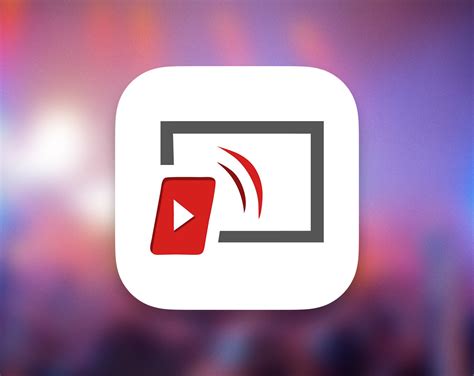
Один из самых простых способов настроить DLNA на телевизоре Sony - это использовать встроенную функцию "Музыка, фотографии, видео". Вы должны убедиться, что все устройства в вашей сети подключены к одной и той же Wi-Fi сети. Затем на вашем телефоне или компьютере откройте приложение для мультимедиа, выберите файлы, которые вы хотите стримить, и найдите функцию "Поделиться" или "Воспроизвести на", а затем выберите свой телевизор Sony в списке доступных устройств.
Если вы предпочитаете использовать специализированное программное обеспечение для стриминга, Sony также предлагает приложение "Media Remote" для управления мультимедийными файлами на телевизоре с помощью вашего iOS или Android устройства. Приложение позволяет легко просматривать и стримить видео, фотографии и музыку с вашего устройства на телевизор Sony.
Некоторые другие способы настройки DLNA на телевизоре Sony включают использование программного обеспечения-сервера DLNA, такого как Plex или Serviio, на вашем компьютере или NAS-сервере. Это даст вам больше контроля над вашими мультимедийными файлами, а также позволит стримить видео и музыку с других источников, таких как Интернет или трансляции в реальном времени.
Отключение и настройка DLNA на телевизоре Sony
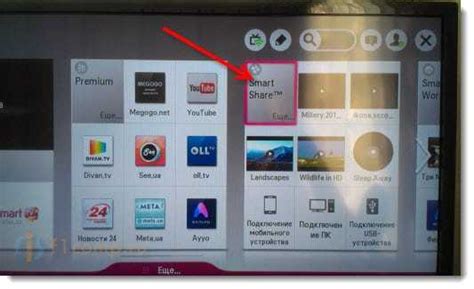
1. Включите телевизор Sony и нажмите на кнопку "Home" на пульте дистанционного управления.
2. Выберите "Настройки" в меню Home.
3. В разделе "Сеть и доступность" выберите "Настройки сети".
4. В списке доступных сетей выберите вашу домашнюю сеть и подключитесь к ней.
5. После подключения к сети вернитесь в меню "Настройки сети" и выберите "Настройки подключения к домашней сети".
6. В разделе "Настройки подключения к домашней сети" выберите "Сетевые настройки" и затем "Настройки DLNA".
7. Чтобы отключить DLNA, выберите "Выключено" в меню "Настройки DLNA".
8. Чтобы настроить DLNA, выберите "Включено" в меню "Настройки DLNA" и выполните дополнительные настройки, включая выбор папок с мультимедийным контентом.
9. После завершения настройки DLNA нажмите кнопку "Home" на пульте дистанционного управления для выхода из меню "Настройки".
Теперь вы можете отключить или настроить DLNA на телевизоре Sony в соответствии с вашими потребностями и предпочтениями. Удачной настройки!